1、在插入选项卡中点击形状,选择其中的矩形。

2、在页面上绘制出形状,放置在页面的中间位置。

3、选中矩形,在绘图工具中点击填充,选择灰色进行填充,并设置为无边框。

4、接着再插入一个平行四边形,放置在矩形的左侧位置,颜色填充为红色,设置为无边框。
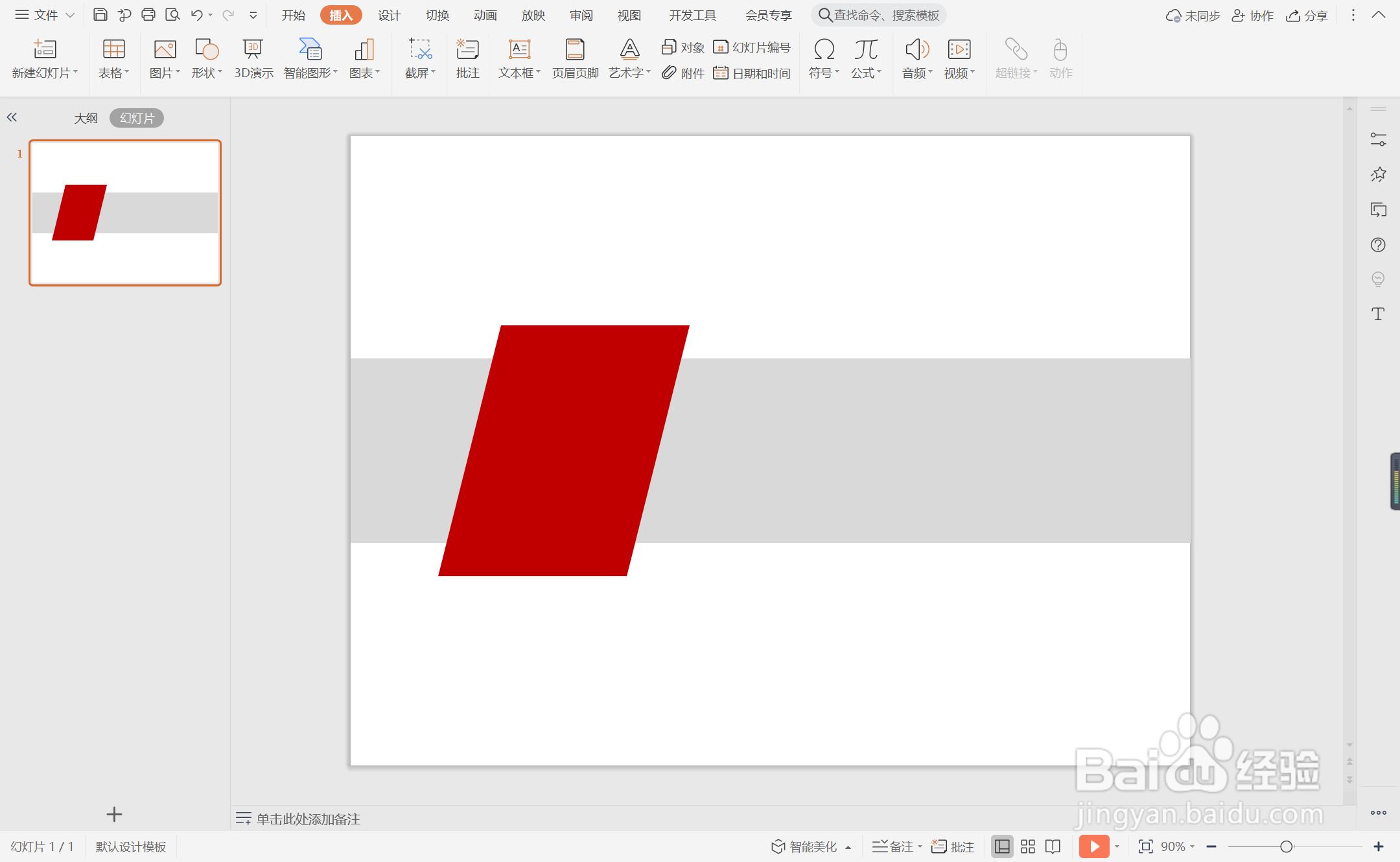
5、同时再插入两个大小一致的等腰三角形,颜色填充为黑色,放置在平行四边形的合适位置。

6、在平行四边形中输入序号,字体填充为白色,在矩形中输入标题,这样工作概述型过渡页面就制作完成了。

时间:2024-10-16 20:44:33
1、在插入选项卡中点击形状,选择其中的矩形。

2、在页面上绘制出形状,放置在页面的中间位置。

3、选中矩形,在绘图工具中点击填充,选择灰色进行填充,并设置为无边框。

4、接着再插入一个平行四边形,放置在矩形的左侧位置,颜色填充为红色,设置为无边框。
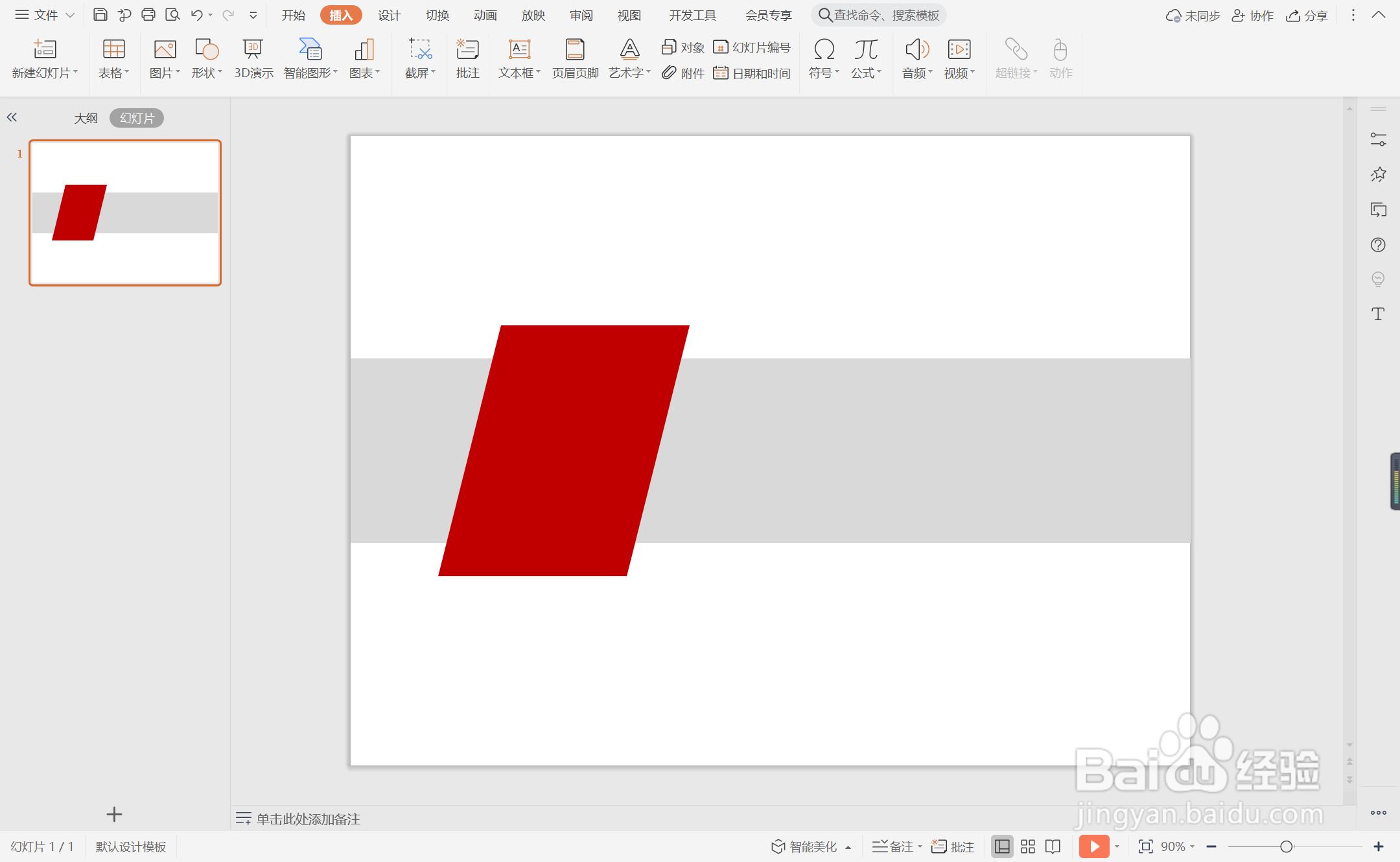
5、同时再插入两个大小一致的等腰三角形,颜色填充为黑色,放置在平行四边形的合适位置。

6、在平行四边形中输入序号,字体填充为白色,在矩形中输入标题,这样工作概述型过渡页面就制作完成了。

